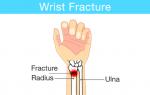A termékek nem láthatók a VKontakte mobil verziójában. Termékek hozzáadása VK-csoporthoz: részletes utasítások és fényképek
A „Termékek” egy VKontakte szolgáltatás, amely 2015 szeptembere óta elérhető a közösségekben. Ma ez egy nagyon népszerű rész, de még mindig nem minden közösség tulajdonosa tervezi érdekes és ízletes módon ügyfelei számára. Ezért úgy döntöttünk, hogy egy kis oktatási programot vezetünk, és elmondjuk, mit, hogyan, kinek és miért kell tennie a „Termékek” részben az eredmények elérése érdekében.
Egyébként megjegyezzük, hogy 2016. december közepe óta a szolgáltatás minden felhasználó számára elérhetővé vált, bár még béta verzióban van. Ha korábban csak a közösségek mutathatták meg a terméket az ügyfélnek, most már bárki eladhatja azt közösségi hálózaton keresztül. Valójában ez az újítás egy másik nagyon fontos előnyt adott az üzleti célú személyes oldalaknak a nyilvános oldalakhoz képest.
Most mindenről részletesen és sorrendben. A cikk első részében a közösségek lehetőségeit nézzük meg (elvégre ez inkább üzletközpontú), a másodikban pedig egy új termékről - személyes profilokban lévő termékekről - lesz szó.
Termékek a VKontakte közösségekben
Minden esetre megmutatom, hogyan dolgozzák fel az árukat a közösségekben (képernyőkép lent).
Ha az „Összes termék megjelenítése” gombra kattint, megnyílik a cég által a közösségbe feltöltött termékek teljes listája. Mellesleg megjegyzem, hogy ne töltsd fel mind az 500+ címet a VK-ra. Válassza ki például a legalapvetőbb, legnépszerűbb, felső kategóriás költségvetési lehetőségeket, amelyekből bevételt szerezhet egy közösségi hálózaton keresztül. Természetesen van értelme drága árut eladni, de itt minden az ajánlaton, az eladón és a vevőn múlik.
Például: ha van egy ingatlaniroda közössége, akkor nagyon furcsa azt hinni, hogy az emberek 3 000 000 rubelért vásárolnak lakást. csoportban. Jobb, ha ezt a részt racionálisabban használjuk, és megpróbáljuk a maximális hatékonyságot elérni. Például helyezzen el ott olyan tanácsadási szolgáltatásokat, amelyeket biztosan el tud adni az ügyféllel folytatott kommunikáció ezen formátuma vagy lakásbérlési ajánlat keretében.
Egy másik fontos árnyalat: ha több kategóriájú árut tölt fel, akkor optimális, ha azokat egy általános jellemző szerint csoportosítja, hogy a teljes árulista ne váljon olyan kavarodásnak, amelyben az ügyfél összezavarodik. Oké, ha van 2 útbaigazítása, mi van, ha 10?
Az alábbiakban erről mesélek, de most nézze meg a képernyőt, és térjünk át a beállításokra.

Hogyan készítsünk termékeket VKontakte közössége számára?
A „Termékek” alapértelmezés szerint nem a közösség része. Ha úgy dönt, hogy kirakatot épít a közösségében lévő termékekből, akkor ez a rész szükséges lesz. A formátumtól (csoport vagy oldal) függetlenül a beállításokban engedélyezve van, a „Közösségkezelés” menüpontban (az avatar alatt).
Egy csoportnak

oldalhoz

Néhány tervezési különbségtől eltekintve a beállítások funkcionalitása megegyezik. Végezzük el a termékek közösségben való elhelyezésének teljes folyamatát, hogy könnyen kitűnő válogatást végezhessen a nyilvánosság előtt.

Most a közösség főoldalán, közvetlenül a menü leírása és a rögzített bejegyzés alatt van egy „Termékek” rész. Nyugodtan kattintson a gombra, és adja hozzá első termékét.
Megnyílik egy speciális űrlap, amely az alábbi képernyőképen található, most menjünk végig a mezőkön, és gondoljuk át, hogyan töltsük ki őket.

- A termék vagy szolgáltatás neve. Legyen rövid és tömör (a szolgáltatáshoz kártyát is készíthet), hogy az ügyfél ránézve azonnal megértse, miről beszélünk. Például: „Béreljen vízi stúdiót”. Ez a fotóstúdió közösségétől származik.
- Leírás. Itt a lehető legvonzóbban meséljen termékéről vagy szolgáltatásáról. Hogy egy potenciális ügyfél meg akarjon válni a pénzétől az Ön javára. A leírásban megadhat egy hivatkozást is a weboldalon található termékoldalra, csak ne felejtse el megcímkézni és linkrövidítővel lerövidíteni. Tanács: dolgozzon ki egy univerzális leírási formátumot a termékkártyákhoz a VK-ban, hogy a különböző termékekre/szolgáltatásokra vonatkozó információk ne „ugráljanak”. Határozza meg, hogy pontosan mit és milyen sorrendben kell feltüntetni. Esetünkben ez a belső leírás, a stúdióban forgatáshoz használható berendezések, a helyiség mérete, az öltöző megléte stb. Javasoljuk, hogy a lehető legrészletesebb és legteljesebb információkat adjon meg, hogy válaszoljon az ügyfél minden kérdésére.
- Fényképek. Fénykép feltöltése a termékhez: fő és kiegészítő (legfeljebb 4 darab). Itt is javasoljuk, mint a leírásnál, egységes fotók készítését.
- Kategória. Itt minden egyszerű: jelölje meg azt a kategóriát, amelybe a terméke tartozik. Ehhez válassza ki a kívántat a legördülő listából.
- Ár. Adja meg a termék árát. Ha nincs konkrét ára (ezt nagyon gyakran halljuk ügyfeleinktől), vagy az a rendelés, konfiguráció különböző paramétereitől függ, akkor a leírásban tüntesse fel a minimális költséget, és adja meg az árképzés feltételeit. Ez fizetési és szállítási szempontból is megoldható.
- A termék nem elérhető. Ezt a jelölőnégyzetet azoknál a termékeknél helyezzük el, amelyek átmenetileg nem vásárolhatók meg az üzletében.
A termék létrehozása után a beállítások mindig módosíthatók. Ehhez egyszerűen válassza ki a „Szerkesztés” lehetőséget a fő fotó alatt, és az összes szükséges szerkesztés elvégzése után mentse el a változtatásokat.

Vagy a termékek általános listájában kattintson a megfelelő termék jobb felső sarkában található ceruzára, amelynek beállításait módosítani kell.

A fenti beállítások elvégzése után a termék hozzáadásra kerül. Ugyanezt az elvet használhatja más áruk/szolgáltatások közzétételére is.
Most pedig nézzük meg, melyek azok a kollekciók, hogyan és miért kombináljuk a termékeket bennük.
Például van egy közösségünk ágyneműt árulunk Szentpéterváron. A közösség különféle termékeket kínál: párnák, takarók, szőnyegek stb. Összesen 16 termék van.

Nem tűnik soknak, de amikor az oldalra érsz, elkerekednek a szemeid. Mi ez és miért van minden felhalmozva? Mintha bemennénk egy boltba, és az összes áru keveredik a polcokon. Az ügyfél számára sokkal kényelmesebb lesz a választékban navigálni, ha gondoskodik róla, és egyfajta katalógust készít.
Ehhez egyszerűen kattintson a megfelelő „Kiválasztás létrehozása” gombra a termékoldal jobb felső sarkában.

Egy felugró ablakban egy speciális űrlapot fog látni több kitöltendő mezővel.

Az első „Név” mezőbe a kategória általános nevét írjuk be, példánkban ez „Párnák”. Feltölthet egy általános képet is ehhez a kategóriához, hogy eligazítsa az ügyfelet. Nos, ha ez a fő tevékenysége, jelölje be a „Ez a közösség fő kiválasztása” négyzetet. Ezután kattintson a "Létrehozás" gombra. És így tovább minden termékkategóriához. Miután ezt megtette, és az összes terméket gyűjteményekbe csoportosította, kap egy katalógust. Ne felejtse el ugyanabban a stílusban megadni a címeket és a borítókat.
Amikor kiválasztasz, természetesen nem lesznek benne termékek. Ezeket manuálisan adjuk hozzá. A jövőben az új termékeknél egyszerűen kiválasztja a megfelelő választást a beállításokban a létrehozáskor. A már létrehozott termékekhez, amelyeket a kijelölés létrehozása előtt töltöttek be, hozzá kell adni a megfelelő kijelölést. Erre a célra egy speciális mező jelenik meg a szerkesztési beállítások között.

Ha egy közösség fő kiválasztását jelöli meg, akkor az abból származó termékek a hozzáadás sorrendjében jelennek meg a főoldalon. A főoldalon a termékek sorában az utoljára felkerülő lesz az első.
Nos, úgy tűnik, ez minden a termékek beállításához. Amint látja, ebben nincs semmi bonyolult. Most beszéljünk a hatékonyság nyomon követéséről.

Nos, a cikknek ezt a részét egy nagyon ínycsiklandó és szépen megtervezett szöveggel zárom termékkártya a „Food Party”-tól.

Kiváló, áttekinthető terméknév, három kiváló minőségű kép további információkkal minden ételnél, valamint leírás. Valamint egy link a részletes szállítási és fizetési feltételekhez.
Termékek a VKontakte felhasználók személyes oldalain
Szó szerint december 16-án jelentek meg arról, hogy a VKontakte „Áruk” szolgáltatása elérhetővé vált a közösségi hálózat felhasználóinak személyes profiljai számára. A szolgáltatás január 25-én jelent meg a bétaverzióból. Ahogy a fejlesztők ígérik, a következő hónapokban mobil verzióban és mobilalkalmazásokban is elérhető lesz.
Tehát ma minden VKontakte-tagnak lehetősége van saját termék létrehozására, valamint barátai termékeinek egyetlen katalógusban történő megtekintésére, amely a bal oldali menü „Termékek” menüpontjában vagy közvetlen hivatkozáson keresztül érhető el. vk.com/market.

Az aktív kereskedelmi tevékenység megkezdéséhez, vagyis az első termék hozzáadásához egyszerűen lépjen az egyetlen katalógusba. Most néhány szó a katalógusról, majd rátérek a termék létrehozására.
Tehát mindenekelőtt barátai és barátai barátai termékeit fogja látni.

A cikk szerzőjének verziójában a friss barátok nagyon vicces dolgokat árulnak. Akárhogyan is. Minket inkább a funkcionalitás és a vele való teendők érdekelnek. Tehát ismerőseink termékeit látjuk, felettük pedig egy keresősáv található, ahol pontosan azt keresheti, amire szüksége van.

Egyébként, mivel ilyen részletekbe megyünk bele, vegye figyelembe, hogy a keresési eredmények (vagy az oldalon található termékek) kétféleképpen jeleníthetők meg: csempékben vagy listákban. Válassza ki az információ bemutatásának az Ön számára kényelmes módját. Azt is megjegyezzük, hogy a keresési eredmények szerint 2 szakaszt fog látni: felhasználói termékek és közösségi termékek. Váltson a lapok között és tekintse meg az információkat.
Nos, ez így van, a funkcionalitás szempontjából visszavonulás. Most pedig folytassuk saját termékünk létrehozását.
Hogyan hozhat létre saját terméket a VKontakte-on?
Egy termék hirdetésének feladásához kattintson a képernyő bal felső részén található „Hirdetés feladása” gombra. Megnyílik egy ablak a beállításokkal, hasonlóan a közösségek „Termékek” szolgáltatásának beállításaihoz.


Miközben meséltem, egyidejűleg megterveztem a terméket a Yandex.Metrica beállításáról szóló könyvünkkel. Így néz ki egy termékbejelentés a falon létrehozás és megosztás után.
Ha minden mezőt kitöltött, kattintson a „Termék létrehozása” gombra. Az elkészült termék, akárcsak a közösségben, megjelenés után szerkeszthető. Jelölje be azt is, hogy „A termék nem elérhető” (a jelölőnégyzet a termék létrehozása után jelenik meg), ha a termék elfogyott.
Létrehozhat egy terméket, és azonnal felteheti a falára közvetlenül a bejegyzés írásakor. Ehhez a „Továbbiak” menüpontban válassza ki a „Terméket”, töltse ki a megfelelő mezőket és mentse el az információkat.

Felhívjuk figyelmét, hogy a hozzáadott termék a hirdetés feladását követő 30 napig, vagy az utolsó szerkesztés pillanatától számítva az egyesített katalógusban lesz. A 30 napos értékesítési határidőt nem tartottuk be, de az értékesítés továbbra is aktuális, a terméket mindig vissza lehet vinni a katalógusba. Az "Eladásból megszűnt" lapon lesz. A rendszer egyébként figyelmeztet, ha lejár a 30 nap.
Nos, minden készen áll. Termék hozzáadva. Most már bárki írhat neked, mint a termék eladójának, és tanácsot kérhet, és természetesen megvásárolhatja a termékét, különben miért tetted ide.

Az ilyen levelezésben lehetőség nyílik a kiválasztott termék azonnali kiegyenlítésére VKontakte átutalással, ha vevője elégedett az Ön által kínált feltételekkel.

Amint látja, minden nagyon egyszerű és világos. Hozzon létre saját hirdetéseit, és népszerűsítse VKontakte vállalkozását akár személyes oldaláról is.
Fontos megjegyezni, hogy a hirdetések közzététele a VKontakte „Termékek” szolgáltatásában ingyenes a felhasználók számára. Egyelőre nem tudni, milyen további frissítések várnak ránk ebben a részben, de ma már tervekről beszélnek a fejlesztők:
- További fizetős eszközök biztosítása az eladóknak a katalógusban szereplő adatok népszerűsítéséhez.
- Integrálja a „Termékek” szolgáltatást a „Yula” weboldallal, hogy az egyik hálózatban létrehozott hirdetések megjelenjenek a másikban.
Ne felejtsük el, hogy az átállást nem csak a „Termékek” szolgáltatás minősége befolyásolja, hanem a közösség egészének kialakítása is. Ha már van közössége, szakembereink megvizsgálják azt, és javaslatokat tesznek a fejlesztésre. Ha pedig nincs közösség, akkor segítünk minden szabály szerint létrehozni, hogy a vállalkozásfejlesztés érdekében működjön.
Sziasztok kedves olvasók. Emlékszel, írtam egy cikket róla? Tehát ez a cikk az előző kiegészítése lesz. Most elmondom neked a VKontakte közösségi hálózat újításait, amelyek lehetővé teszik a termékek még egyszerűbb, kényelmesebb és hatékonyabb értékesítését. Szóval, kezdjük.
VKontakte "Termékek" szakasz
Nem titok, hogy a VKontakte közösségi hálózatnak új szakasza van a csoportokban és nyilvános oldalakon, „Termékek” néven. Most a VKontakte csoport minden tagja létrehozhat egy teljes értékű termékkatalógust kategóriánként, árakkal és leírásokkal. Hadd emlékeztesselek arra, hogy korábban a termékeket csak fotóalbumban lehetett közzétenni, és ez nem volt kényelmes. Most így néz ki a szakasz:

Hogyan adjunk hozzá termékeket és készítsünk katalógust
Az innováció előnyeinek kihasználásához csak létre kell hoznia egy VKontakte csoportot vagy nyilvános oldalt, ha még nem rendelkezik ilyennel. Ezután lépjen az „Oldalkezelés” részre, és jelölje be a „Termékek” négyzetet a legalul. Ezután meg kell jelölnie a munkavégzés régióját stb.

Itt megadjuk a nevet, leírást, beillesztjük a fő és további fényképeket, beállítjuk a kategóriát és az árat. Ezután kattintson a „Termék létrehozása” gombra, és a termék bekerül a katalógusba.
A katalógusban minden így néz ki:

A nyitott termék (termékkártya) pedig így néz ki:

Amint látja, hozzáadhat néhányat, hogy minden oldalról megmutassa termékét és terjedelmes leírást. Nincs kosár vagy „Vásárlás” gomb, de van „Kapcsolatfelvétel az eladóval” gomb. Kapcsolatfelvétel után már meg lehet beszélni a fizetési és szállítási feltételeket.
Hogyan lehet árukat eladni a VKontakte-on keresztül
Itt nem kell újra feltalálni a kereket, mert én és sokan mások is írtam már erről cikket.
- Írd le a csoportod/közönséged leírását;
- Készíts egy gyönyörű avatart;
- Töltse fel a katalógust termékekkel;
- Hirdesse csoportját más csoportokban és ben (a reklámozás előtt legalább 100 főnek kell lennie a csoportjában a megjelenés kedvéért. Ehhez meghívhatja barátait);
- Kommunikálsz az emberekkel és gyűjtöd a rendeléseket.
Itt van egy ilyen egyszerű séma.
Tavaly óta a VK közösségi hálózat lehetőséget biztosít felhasználóinak, hogy kereskedjenek oldalaikon. A kereskedés megkezdésének két módja van. Az első a személyes oldalon keresztüli kereskedést jelenti, a második pedig egy csoport vagy közösség oldalain való kereskedést jelenti. A második módszert szinte nevezhetjük. Tekintsük mindkét lehetőséget.
Hogyan kezdje el a VKontakte értékesítését az oldalon keresztül
Ezt a funkciót 2016 szeptemberében vezették be. Ideális például ruhák árusítására, olyanok számára, akik például bármilyen háztartási terméket gyártanak, valamint bármilyen szolgáltatást nyújtó és hasonlók számára. Ennek az az előnye, hogy nem kell csoportokat vagy online üzleteket nyitnia a VKontakte-on, és több időt töltenie velük.
- A VK oldal bal oldali menüjében lépjen az elemre "Áruk".

- A megnyíló oldalon kattintson a gombra „Adja hozzá a terméket” vagy hasonló szöveg alább. Nincs különbség, ugyanaz.

- És kitöltjük az úgynevezett termékkártyát. Válasszon ki egy kategóriát, töltsön fel egy fényképet, állítsa be az árat, és állítson be egy eladó várost. Ha van metró a városban, akkor az állomások beállításai is megnyílnak és kattintanak „Termék létrehozása”.

Ez az, a kártya létrejött, majd megjelent a VKontakte oldalán, és értesítésként elküldték barátainak. Más VK-felhasználók számára is elérhetővé válik, és kereséssel megtalálhatják az Ön tételeit.
Hogyan hozzunk létre egy VKontakte üzletet csoportokban
Nehéz teljes értékű online áruháznak nevezni, inkább az eladások kirakata. Előnye, hogy közösségi/csoportos. Az előző módszernek van egy hátránya - egy személyes oldalnak legfeljebb 10 000 barátja lehet. A VKontakte közösségek korlátlan számú résztvevővel rendelkeznek.
Tekintsük most az online áruház megnyitására vonatkozó utasításokat a VK-ban:
- Közösség létrehozása (ha már van, akkor kezdje a 4. ponttól). A menü személyes oldalán válassza ki az elemet „Csoportok”.

- Kattintson a gombra „Közösség létrehozása” vagy egy hasonló VKontakte felirat alább.

- A megjelenő ablakban adja meg az alapvető információkat a jövőbeli csoportról, majd kattintson a gombra. Az összes adatot később javíthatja.

- Lépjen a közösségi oldalra, és a jobb oldalon a fénykép alatt kattintson a három pontból álló linkre, és válassza ki az elemet.

- A jobb oldali menüből válassza ki a lehetőséget „szakasz” majd engedélyezze a szakaszt "Áruk".

- Hajtsa végre a szakasz alapbeállításait. A kapcsolattartó részben jelölje meg azt a személyt, akinek értesítést küld az Ön online áruházának vásárlója termékvásárlási szándékáról.

- Lépjen a közösségi oldalra, és az új részben kattintson a linkre „Termék hozzáadása”.

- Töltse ki a kártyát. Nézze meg a versenytársak és a nagy online üzletek a saját rést, például leírásokat. Nem szükséges „Blah bla bla” szöveget írni. Ennek egyértelmű információnak kell lennie a termékről.

Ezt követően egy online áruház pozíció jelenik meg a VKontakte közösségi oldalán.

Ha rákattint, megnyílik egy ablak a kitöltött adatokkal.

A megrendeléshez a vevő a gombra kattintva felveszi Önnel a kapcsolatot "Írjon az eladónak", ezt követően értesítést küldünk a 6. pontban közölt kapcsolattartásra az Ön webáruháza elérhetőségei között megadott személynek.
Hogyan kell fizetni az árut a vevőnek
Sajnos a termékkártyán nincs vásárlás, majd online fizetés gomb, ezért a webáruházat fentebb kirakatnak neveztük. A fizetések elfogadása a VKontakte-on három körforgalmi módon történhet:
- Belső átvitel a VK-ba. Ehhez a termék vásárlásáról szóló párbeszédpanelen ki kell választani a tételt a mellékletek menüben "Pénz"és adja meg az összeget, amely után a fizetés kártyával történik, és a pénzt elküldik az eladónak. Ha ez egy közösségi alapú online áruház, akkor a pénzt a menedzsernek küldik.
- Fizetés elfogadása a helyszínen. Vagyis a szülés után.
- Számlakibocsátás fizetési átvételi szolgáltatáson keresztül. Ön létrehoz egy számlát, amely után kap egy fizetési linket, amelyet el kell küldenie a vevőnek, és ő a számára kényelmes módon fizet a fizetési rendszer által kínáltak közül. Módszer magánszemélyek számára: menjen a https://money.yandex.ru/bill/ oldalra, és egyszerűen töltse ki az űrlapot. Módszer a jogi: ez vagy a Yandex.Checkouton, vagy például a Robokassa-n keresztül történik.
Példa a számla kiállítására a Robokassan keresztül:
Véleményünk szerint az első módszer teljesen hülyeség, mivel el kell magyaráznia az online áruház vásárlójának, hogy mit kell tennie.
Sok üzlet számára kifizetődővé vált, hogy a termékeket saját weboldalán katalógusokban helyezzék el. De tudjuk, hogy minden nagy sebességgel változik! És most a közösségi hálózatok jelentik azt a platformot és célközönséget, amelyre az üzlettulajdonosoknak szüksége van. Szeretném bemutatni egy trükköt, hogyan hozhat létre termékkatalógust egy VKontakte csoportban. Ez a funkció ugyanolyan fontos, mint egy VKontakte menü létrehozása. Mielőtt elkezdené a megvalósítást, fontos elolvasni, hogyan hozhat létre csoportot a VKontakte-on.
Először győződjön meg arról, hogy az „Anyagok” csatlakozik a csoporthoz: Közösségi menedzsment – Materials – Connected. Ez a funkció felelős a „legfrissebb hírek” hivatkozás meglétéért. Kattintson erre a linkre, és válassza a „Szerkesztés” lehetőséget.
A megjelenő ablakban javaslom a következő kód beírását: [[Könyvtár|Ugrás a megosztott könyvtárba]]
Hol kell aláírni | — ez annak az új oldalnak a neve, ahol a katalógusa felkerül; jel után | - a felirat, amelyet az előfizetők látni fognak a „Legfrissebb hírek” között. Miután belépett, láthatja, hogyan fog kinézni a link. Ehhez válassza az „Előnézet” - „Oldal mentése” lehetőséget.
Már ezt a linket követve egy új, „Katalógus” nevű oldalra lépünk. Sok cégnél több fajta áru van egyszerre raktáron, ezért érdemes minden típust külön-külön bemutatni. Válassza a „Szerkesztés” lehetőséget a jobb felső sarokban. Megmutatok egy lehetőséget a termékkatalógus létrehozására egy szokatlan ajándékokat árusító üzlet példáján. Ehhez írja be a következő wiki kódot (2. ábra):
2. ábra
Csokor puha játékok==
[] Töltött játékok csokor- nagyszerű lehetőség ajándéknak.
[[Csokor puhajátékokból|tekintse meg a választékot]] Kulcstartó élő növényekkel==
[] Kulcstartó élő növényekkel— stílusos kiegészítő hátizsákhoz, kulcsokhoz, telefonhoz, autóbelsőhöz!
[[Kulcstartó élő növényekkel|tekintse meg a választékot]] Mennyei golyók==
[] Mennyei golyók- Ez egy eredeti és felejthetetlen ajándék minden alkalomra! VAL VEL
[[Mennyei labdák|nézeti választék]]
A ==text== jelek alszakaszokat jelentenek; szöveg– félkövér színnel kiemelve; szöveg– hangsúlyozza
[[Kulcstartó élő növényekkel|nézet szortiment]], ahol a „válogatás megtekintése” egy link arra a részre, ahol „Mennyei labdák” lesznek. Minden munkája megtekinthető az „Előnézetben” (3. ábra).

3. ábra
A csomag mentése után lépjen a „Kulcstartó élő növényekkel” oldalra, és szerkessze azt.
Jobb egy katalógust létrehozni egy táblázatban, amely így alakul:
- (| kötelező elem, és egy táblázat létrehozását jelenti.
- |- – új sor,
- | - sejt,
- |) – az asztal bezárása.
Kulcstartó Opuntia Dillena élő növénnyel
Ár - 59 000 rubel
[[Rendelés|RENDELJ MOST]] Kulcstartó élő Mammillaria növénnyel
Ár - 59 000 rubel
[[Rendelés|RENDELJ MOST]] Kulcstartó élő növény Opuntia tű nélküli
Ár - 59 000 rubel
[[Rendelés|RENDELJ MOST]]
Megjegyzés: ha azt szeretné, hogy a következő szöveg új sorban kezdődjön, használja a
.
Az elvégzett munka típusa (4. ábra):

Ebben a leckében egy olyan trükkről fogok mesélni, mint pl VKontakte termékek, melynek segítségével webáruházat nyithatsz a közösségben. Ez a lehetőség minden olyan csoport és nyilvános oldal számára biztosított, amely a közösségi hálózaton keresztül kereskedik. A szolgáltatáshoz a résztvevők számától függetlenül lehet csatlakozni, az új szekcióban csak a vezetők helyezhetnek el termékeket.
Így ezen opció alapján biztonságosan megnyithatja VKontakte online áruház. A főoldalon mindig az utolsó 3 hozzáadott termék látható.
A termékszolgáltatás csatlakoztatásához lépjen a „Közösségkezelés” szakaszba.

Az „Információ” lapon mozgassa egy kicsit lejjebb az oldalt, és válassza ki a „Termékek” elem melletti „Tartalmazza” beállítást.

Itt azonnal hozzáadhat fontos információkat:
- Adja meg a szállítási régiót- több országot vagy várost is felvehet;
- Engedélyezés vagy letiltás megjegyzések írásának képességeárukhoz;
- Válassza ki az üzlet pénznemét- orosz rubel, ukrán hrivnya, kazah tenge, euró vagy amerikai dollár;
- Kapcsolatba lépni- ez a felhasználó személyes oldala, amelyen keresztül megrendeléseket fogadhat. Az oldalnak a közösség vezetői között kell lennie ahhoz, hogy a legördülő listából kiválasszák;
- Az üzlet leírása- egy wiki oldal az üzleted részletes leírásával, a fizetési és szállítási feltételekkel, valamint egyéb fontos információkkal. Ez a link automatikusan csatolva lesz az egyes termékekhez.

Miután elmentette az összes változtatást, a közösség főoldalán megjelenik egy speciális blokk a termékekkel.
A "Termékek" címszóra vagy az "Összes termék megjelenítése" linkre kattintva megnyílik a teljes terméklista. Itt a jobb felső sarokban található egy speciális „Termék hozzáadása” link, amelyen keresztül új ajánlatot adhat az üzletéhez.

- Cím és leírás. A keresés mindkét mezőt figyelembe veszi;
- A fő fotó és legfeljebb 4 további. A fő fotó feltöltésekor négyzet alakú indexképet kell megadnia. A feltöltött fényképek oldalanként legalább 400 és legfeljebb 7000 ponttal kell rendelkezniük, és nem használhatók fel olyan fényképek, amelyeken az egyik oldal többszörösen nagyobb, mint a másik;
- Kategória- meg kell adnia az egyik termékkategóriát a listából. Erre azért van szükség, hogy javaslatait az egységes VKontakte katalógusba helyezze;
- Kiválasztás- ezzel az opcióval minden terméket pontosabban válogathat. Ez a mező csak magának a gyűjteménynek a létrehozásakor jelenik meg, amelyről az alábbiakban lesz szó;
- Ár- feltüntetni az árat;
- A termék nem elérhető- ezzel a pipával jelezheti, hogy jelenleg elfogyott. Ebben az esetben egy speciális „Nem elérhető termékek” fülre kerül.
Végül kattintson a „Termék létrehozása” gombra.

Így néz ki az utolsó kártya.

Most nézzük a „Termékgyűjtemények” részt. Ezzel a lehetőséggel önállóan tisztázhatja a közösségen belüli termékkategóriát, és ennek megfelelően csoportosíthatja a hasonlókat. Gyűjtemény létrehozásához lépjen a "Gyűjtemények" fülre, és a jobb felső sarokban kattintson a "Gyűjtemény létrehozása" linkre.

Egy új ablakban meg kell adnia a gyűjtemény nevét, és fel kell töltenie a borítóját. Ezenkívül itt teheti meg a közösség fő kiválasztását, és mindig elsőként jelenik meg a listában.

Háromféleképpen lehet új terméket hozzáadni a választékhoz. Megadható létrehozáskor, szerkesztéskor és a gyűjteményoldalról is. A megjelenő új „Kiválasztás” listában jelezhető, amiről korábban írtam. Így a szerkesztés során a termékeket egyik kategóriából a másikba helyezheti át, sajnos egyszerre csak egy válogatásban lehetnek.

A gyűjtemény létrehozása után természetesen szerkeszthető vagy törölhető. Ezt megteheti egy gyűjteményben.

Lehetősége van az egyes termékek szerkesztésére is. Ehhez vigye az egeret az ajánlat képe fölé, és kattintson a megjelenő ceruza ikonra. Bármilyen adatot módosíthat.


A "Termékek" részben is kereshet. Amikor az "Opciók" linkre kattint, megadhat egy ártartományt, valamint a hozzáadási dátum vagy ár szerint rendezheti.


A tulajdonos kényelme érdekében egy ilyen üzenethez automatikusan csatolni fog egy linket arra a termékre, amelyről ír.
Ezenkívül ideiglenesen letilthatja a „Termékek” szolgáltatást a közösségi beállításokban. Az összes beállítás és termékkártya nem törlődik, hanem egyszerűen megszűnik a megjelenítés.

Ha a felhasználó közvetlen linken keresztül nyitja meg valamelyik ajánlatot, akkor azt jelzi, hogy az átmenetileg nem elérhető. Az eladóval sem lehet kapcsolatba lépni. Bármikor visszaküldhet mindent, ha engedélyezi őket a közösségi beállításokban.

Ez minden, ha bármilyen kérdése van, tegye fel őket az alábbi megjegyzésekben. Az anyag a csoport javaslatait használja fel